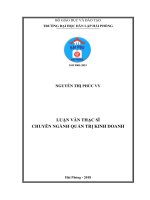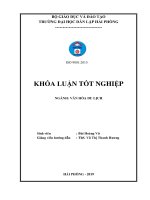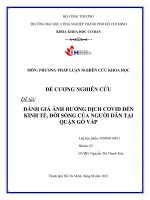Hướng dẫn sử dụng ITM cho phòng dịch vụ
Bạn đang xem bản rút gọn của tài liệu. Xem và tải ngay bản đầy đủ của tài liệu tại đây (9.53 MB, 309 trang )
HƯỚNG DẪN SỬ DỤNG
Model
DCM601A51
DCM601A52
DCM601A53
DCM002A51
DCM008A51
DCM009A51
Đọc an toàn trước khi sử dụng để dùng sản phầm an tồn hơn
Để đạt được đầy đủ tính năng của máy lạnh và tránh lỗi khi thao tác sai,chúng tôi khuyến cáo bạn nên đọc
kỹ tài liệu trước khi sử dụng sản phẩm này.
Máy lạnh này được phân loại như“Thiết bị khơng được truy cập cơng khai”.
• Phịng ngừa an toàn được phân loại thành cảnh báo và cẩn thận.
Cả hai chứa thông tin quan trọng. Cẩn thận để tránh lỗi xảy ra.
CẢNH BÁO
CẨN THẬN
Nếu thao tác sai sẽ nguy hiểm tới cơ thể và chết người.
Nếu thao tác sai sẽ nguy hiểm tới cơ thể và chết người.
Tùy thuộc vào từng trường hợp cụ thể.
Sau khi đọc hãy giữ cuốn sách này ở nơi an toàn để dùng khi cần thiết. Nếu bàn giao thiết bị
cho người khác, hãy giao hướng dẫn sử dụng này cho họ.
■ Về intelligent Touch Manager
CẢNH BÁO
• Khơng thay thế, sửa đổi bởi chính bạn.
Có thể bị sốc điện hoặc cháy.
Liên hệ nhà phân phối của daikin.
• Khơng sử dụng vật liệu cháy (keo xịt tóc hay thuốc trừ sâu) gần sản phẩm.
Khơng vệ sinh sản phẩm với benzene, sơn màu
Cái này có thể dẫn tới nứt sản phẩm, sốc điện, hay cháy.
• Khơng cài đặt sản phẩm bởi chính bạn.
Lắp đặt khơng chính xác sẽ ảnh hưởng tới sốc điện
hoặc cháy. Liên hệ nhà phân phối Daikin.
• Khơng thay đổi vị trí lắp đặt bởi chính bạn.
Lắp đặt khơng chính xác sẽ ảnh hưởng tới sốc điện
hoặc cháy. Liên hệ nhà phân phối Daikin.
• Sản phẩm này khơng được sử dụng bởi những ai (bao gồm trẻ nhỏ) với khuyết
tật, giác quan hay thiếu khả năng làm việc , hay thiếu kinh nghiệm và kỹ năng,
ngoại trừ được giám sát bởi người có chun mơn.
• Trẻ em cần được giám sát để tránh tiếp xúc với thiết bị này.
1
Các mục cần lưu ý
Lưu ý
• Khơng đùa giỡn với thiết bị này
Hoạt động sai có thể ảnh hưởng tới thiết bị hoặc tai nạn..
• Khơng bao giờ tháo rời bộ điều khiển này.
Đụng chạm tới thiết bị bên trong có thể gây cháy nổ.
• Khơng hoạt động khi tay ướt.
Sẽ gây ra sốc điện.
• Khơng rửa bộ điều khiển với nước.
Gây rị điện, sốc điện hoặc có thế gây ra cháy nổ.
• Khơng bao giờ đụng chạm phần bên trong của bộ điều khiển.
Khơng tháo rời màn hình. Đụng chạm linh kiện bên trong có thế thể dẫn tới cháy nổ.
• Khơng cài bộ điều khiển này ở nơi có độ ẩm cao.
Sẽ gây ra sốc điện hoặc cháy nổ thiết bị..
• Khơng cài đặt bộ điều khiển này ở khu vực có ánh nắng mặt trời.
Có thể gây ra hư hỏng màn hình LCD.
• Khơng rửa màn hình với chất tẩy rửa.
Cái này gây ra bạc màu màn hình.
• Khơng bao giờ thao tác màn hình với vật cứng nhọn.
Cái này có thể gây ra lỗi màn hình..
• Không kéo hay xoắn dây điều khiển.
Cái này gây ra lỗi tín hiệu.
• Trước khi vệ sinh, cần tắt điện trước khi thao tác.
Nếu không thực hiện sẽ gây ra sốc điện hoặc cháy nổ.
■ Dàn nóng và dàn lanh.
Cảnh báo
• Nhận thức rằng nếu kéo dài, tiếp xúc quá lâu với mơi trường q lạnh sẽ gây ra
nguy hiểm.
Nó sẽ ảnh hưởng tới cơ thể và sức khỏe..
2
Nội dung
Chú ý an toàn............................................................................. 1
Tổng quan hệ thống…………………………………………………13
1. Về iTM (intelligent Touch Manager)..............................................................13
1-1 Đặc điểm chính................................................................................................................. 13
1-2 Cấu hình hệ thống…......................................................................................................... 14
1-3 Điểm quản lý/khu vực là gì? ............................................................................................. 15
• Điểm qn lý là gì? ......................................................................................................15
• Một khu vực là gì?.........................................................................................................15
1-4 Phương pháp nhập màn hình…......................................................................................... 17
1-5 Bảng hoạt động................................................................................................................. 21
• Văn bản /hộp mật khẩu...................................................................................................21
• Nhập thời gian đầu vào................................................................................................ 24
• Nhập số đầu vào………………….................................................................................. 25
Tham khảo nhanh.................................................................... ….27
2. Hoạt động đơn giản........................................................................................ 27
2-1 Hiển thị danh sách quản lý và khu vực……………….........................................................27
2-2 Biểu diễn danh sách quản lý và khu vực............................................................................27
2-3 Bật tắt khu vực và điểm quản lý…………………...............................................................28
2-4 Cài đặt chế độ hoạt động cho dàn lạnh……….................................................................. 29
2-5 Cài đặt điểm đầu,Tốc độ quạt và hướng gió cho dàn lạnh.…………………….....................30
2-6 Cho phép/cấm remote........................................................................................................32
2.7 Cài đặt chế độ hoạt động và lượng gió cho bộ thơng gió.................................................. 33
2-8 Thực hiện màn hình với trình đơn…………………….......................................................... 33
• Kiểm tra lịch……………................................................................................................. 34
• Kiểm tra cài đặt như tên khu vực, thơng tin và biểu tượng,……................................... 35
• Kiểm tra cài đặt điểm quản lý,thơng tin và biểu tượng..................................................35
• Kiểm tra lịch sử………........................................................................................... .......37
Tên và chức năng… ...........................................................................38
3. Tên và chức năng của mỗi phần................................................................... 38
3-1 Màn hình và các phía……….............................................................................................. 38
8
4. Mơ tả chi tiết màn hình .............................................................................. …..40
4-1 Cấu trúc màn hình cài đặt.................................................................................................. 40
4-2 Màn hình xem chuẩn……….............................................................................................. 42
• Chi tiết màn hình cài đặt................................................................................................ 45
• Chi tiết thơng tin màn hình............................................................................................. 52
4-3 Màn hình chuẩn……………...............................................................................................53
4-4 Màn hình bản vẽ................................................................................................................ 56
4-5 Màn hình trình đơn............................................................................................................ 58
• Thanh tự động............................................................................................................ .. 58
• Thanh cài đặt............................................................................................................ ....60
• Thanh hoạt động..................................................................................................... ... .. 62
• Thanh điều phối điện................................................................................................... .. 63
4-6 Thơng tin màn hình........................................................................................................ .. .. 64
• Thanh chú thích....................................................................................................... .. ..64
• Thanh liên hệ........................................................................................................... ... . 66
Sử dụng chức năng chuẩn........................................................ 67
5. Cài đặt chế độ tự động.............................................................................. .....67
5-1 Cài đặt lịch.................................................................................................................... .. 67
• Cài đặt chương trình lịch....................................................................................... ..... 68
• Mơ tả nút nhấn và chi tiết màn hình...................................................................... .. ... 79
5-2 Thiết lập mở rộng thời gian....................................................................................... .. .. 107
5-3 Thiết lập chuyển đổi chế độ........................................................................................ . . 109
• Tạo và thiết lập nhóm chế độ chuyển đổi.............................................................. . ...111
• Thiết lập chế độ chuyển đổi................................................................................... .. . 113
• Sao lưu chức năng chuyển đổi............................................................................. .. .. 115
5-4 Kiểm tra chức năng dừng khẩn cấp............................................................................ . . 117
6. Cài đặt hệ thống............................................................................................119
6-1 Thiết lập khu vực điều khiển...................................................................................... . .. 119
• Tạo khu vực điều khiển .................................. ...................................................... .. ..119
• Ví dụ: xóa khu vực................................................................................................. ..... 121
• Di chuyển khu vực.............................................................................................. ........122
• Đăng ký điểm quản lý hay khu vực tới một khu vực........................................... ...... 124
• Tên và thơng tin của khu vực............................................................................... ...... 126
• Thiết lập khoảng thời gian ngắt quãng khi bật tắt................................................... .. 127
• Thiết lập biểu tượng................................................................................................ ...128
• Sao lưu và phục hồi dữ liệu qua định dạng csv.................................................... ..... 129
9
6-2 Thiết lập điểm quản lý................................................................................................. ... 130
6-3 Thiết lập mật khẩu......................................................................................................... .132
6-4 Thiết lập chế độ bảo dưỡng và kiểm tra................................................................ ........134
6-5 Thiết lập vị trí ................................................................................................................... 135
6-6 Thiết lập thời gian........................................................................................................... 137
6-7 Thiết lập chức năng bảo vệ màn hình.............................................................................138
6-8 Thiết lập phần cứng........................................................................................................ 139
6-9 Thiết lập chấp thuận hoạt động......................................................................................140
6-10
Hiệu chỉnh màn hình.....................................................................................................141
6-11
Sao lưu dữ liệu............................................................................................................. 142
6-12
Xem thông tin phiên bản ..............................................................................................143
7. Quản lý dữ liệu................................................................................................144
7-1 Kiểm tra và xuất dữ liệu...................................................................................................144
7-2 Cơng cụ xuất csv............................................................................................................. 146
• Bước chuyển đổi dữ liệu đầu ra.................................................................................147
• Chuyển đổi dữ liệu......................................................................................................148
7-3 Thiết lập chức năng đầu ra.............................................................................................150
Chức năng tùy chọn hoạt động................................................151
8. Thiết lập chức năng điều khiển tự động.................................................... 151
8-1 Thiết lập chức năng setbacks......................................................................................... 151
8-2 Thiết lập khóa chéo......................................................................................................... 157
• Hạn chế khóa chéo……………...................................................................................160
• Thiết lập chương trình khóa chéo...............................................................................163
• Mơ tả chức năng và màn hình chi tiết….................................................................. ...171
8-3 Thiết lập dừng khẩn cấp………........................................................................................ 193
• Ngắt chức năng dừng khẩn cấp…………….............................................................. 196
8-4 Thiết lập giới hạn nhiệt độ……….................................................................................... 197
8-5 Thiết lập trượt nhiệt độ......................................................................................................202
8-6 Thiết lập tối ưu chế độ sưởi............................................................................................ 208
9. Thiết lập hệ thống......................................................................................... 210
9-1 Thiết lập mạng................................................................................................................. 210
9-2 Thiết lập truy cập web và quản lý từ xa…………............................................................. 213
• Đăng ký người sử dụng.............................................................................................. 214
• Đăng nhập/thốt qua máy tính ...................................................................................218
• Màn hình quản lý web từ xa......................................................................................... 219
10
9-3 Thiết lập e-mail lỗi.............................................................................................................. 222
• Thiết lập mail chủ......................................................................................................... 222
• Thiết lập mail nhận lỗi.................................................................................................. 225
9-4 Bảo trì tư xa........................................................................................................................ 229
• Chức năng bảo trì từ xa................................................................................................229
• Kết nối ITM tới modem 3G........................................................................................... 229
Chức năng tùy chọn hoạt động............................................... 230
10.
Phân phối dữ liệu điện............................................................................... 230
10-1 Chức năng phân phối dữ liệu điện............................................................................... 230
• Thiết lập thời gian chia điện........................................................................................ 230
• Tập hợp dữ liệu và xuất ra.......................................................................................... 231
11.
Điều phối năng lượng..............................................................................233
11-1 Chức năng điều phối năng lượng..............................................................................233
11-2 Chi phí năng lượng/Quản lý thực tế.......................................................................... 236
• Thiết lập loại năng lượng/nhóm năng lượng .......................................................... ... 237
• Thiết lập kế hoạch tiêu thụ năng lượngTiêu thụ thực tế................................................... 244
11-3 Kiểm tra chi phí tới tiêu thụ thực tế………………….................................................... 248
11-4 Quản lý hoạt động thiết bị(chênh lệch từ kế hoạch) ............................................... ... 256
• Thiết lập quy tắc hoạt động......................................................................................... 257
• Chú ý khi sử dụng với chức năng khác....................................................................... 265
11-5 Kiểm tra trạng thái hoạt động...................................................................................... 266
• Thanh lỗi để hoạt động(Màn hình qn lý hoạt động thiết bị) .................................. . 267
• Dữ liệu mẫu đầu ra...................................................................................................... 272
11-6 Chức năng dữ liệu đầu ra........................................................................................... 273
• Dữ liệu năng lượng/ Quản lý dữ liệu điểm................................................................. 274
Giải thích bộ tích hợp ITM.........................................................276
12.
Bộ tích hợp ITM.........................................................................................276
12-1 Bộ tích hợp ITM............................................................................................................... 276
• Mơ tả nút nhấn và màn hình chi tiết............................................................................ 277
• Chú ý khi sử dụng bộ tích hợp ITM............................................................................. 285
Bảo dưỡng.............................................................................. ..289
13.
Bảo dưỡng................................................................................................. 289
13-1 Thiết lập lại bộ lọc......................................................................................................289
13-2 Bảo dưỡng màn hình LCD.........................................................................................290
11
Thơng tin thêm..........................................................................291
14.
Xử lý sự cố................................................................................................. 291
14-1 Trước khi có dịch vụ sản phẩm.................................................................................. 291
14-2 Bật on/off pin bên trong............................................................................................... 302
14-3 Chức năng thông tin lỗi............................................................................................. 303
15.
Chi tiết phần cứng.................................................................................... 305
15-1 Chi tiết phần cứng ITM...............................................................................................305
15-2 Chi tiết thiết bị ngoại vi................................................................................................306
15-3 Bản quyền và thương mại........................................................................................... 306
Phụ lục .......................................................................................307
12
Hệ thống tổng quan
1. Giới thiệu về ITM
2. Tính năng chủ yếu
• ITM là bộ điều khiển trung tâm hoạt động qua một màn hình cảm ứng 10,4”. Nó cho phép bạn dễ dàng
vận hành hệ thống khơng khí điều hòa và thiết bị kết nối đến ITM từ bảng điều khiển.
• Một ITM có thể giám sát và kiểm sốt tối đa 64 nhóm dàn lạnh, bao gồm cả bộ thơng gió. Các
ITM có thể được mở rộng lên đến tối đa 7 ITM adapter,tương tự như ITM,có thể kết nối tối đa 64
nhóm dàn lạnh; như vậy, với một ITM bạn có thể kiểm sốt và giám sát tối đa 512 nhóm dàn
lạnh.
Một nhóm của các dàn lạnh gồm:
(1)
Một dàn lạnh mà khơng có remote (2) Một dàn lạnh được kiểm soát với một hoặc hai bộ điều khiển remote
hoặc là
Khơng remote
Có remote
2 remote điều
khiển
(3) Lên đến 16 dàn lạnh được kiểm sốt nhóm với một hoặc hai remote từ xa
Một remote điều khiển đến 16
Hai remote điều khiển đến 16
• Các ITM cho phép bạn quyền người dùng và quản lý, vì vậy bạn có thể kết nối và quản lý tương ứng. Bên cạnh đó,
quakết nối các ITM với máy tính trong một mạng LAN, bạncó thể thiết lập quản lýtừ xa và cho phép tối đa 4tài khoản
quảnlývà16người dùngđể đồng thời truycập ITM.
• ITM cho phép bạn cài lịch trình hoạt động của mỗi điều hịa khơng khí.
Bạn có thể cài một lịch trình qua ngày của tuần và ngày đặc biệt như lễ..
• Qua sử dụng chức năng tùy chọn, bạn có thể hiển thị bản vẽ của tòa nhà và cũng như màn hình nền ITM để
giám sát màn hình, và vận hành qua thực tế bố trí của máy lạnh.
• Bạn có thể sử dụng khóa chéo để bật tắt điều hịa khơng khí kết hợp với thiết bị khác hoặc chức
năng setback để tiết kiệm năng lượng.
• Bạn có thể sử dụng chức năng phân phối điện theo tỷ lệ (tùy chọn) đến xuất hóa đơn cho người thuê nhà
hoặc là bộ điều phối điện (Tùy chọn) để quản lý các năng lượng tiêu thụ một cách có hệ thống.
• Qua kết nối USB đến ITM, bạn có thể xuất dữ liệu đầu ra, ngân sách / năng lượng thực tế sự
tiêu thụ dữ liệu, thiết lập chức năng, dữ liệu lịch sử, vv
13
1-2 Cấu hình hệ thống
*
1
Chiller
Web Quản lý từ xa có thể
kết nối tới PC.
số lượng tối đa của người
sử dụng đã đăng ký: 64 (4
cán bộ quản lý và 16 người
dùng có thể đăng nhập vào
cùng thời gian)
Web quản lý từ xa
số lượng
tối đa 50
máy chủ
*
3
Mạng
Web quản lý từ xa
Bên thứ 3 dùng bacnet
ROUTER
HUB / SWITCH / ROUTER /
BACnet /
....
IP
Máy bơm
Quạt
Chiếu sáng
cảm biến
Số lượng tối đa các nút là 30
Quản lý điểm bên ngồi
RS485
Lên đến 64 nhóm
ITM
DIII-NET
USB
Lên
đến 7
RS485
(Bộ chuyển đổi mở rộng )
IT
USB
Di / Pi
DIII-NET
*
2
Modem không dây
Di / Pi
Port1- 4:
Trường hợp khẩn cấp.
* Lưu ý 1 khi nào giám sát / điều khiển Chiller
Một Chiller có thể đọc và viết trên Microtech III (POL687.70 / MCQ) mà nhúng trong một Chiller qua BACnet / IP
Trên cơ sở đó,tồn bộ hoạt động của chiller(hoặc lồng vào nhau với bơm) từ bộ điều khiển thông minh được đảm bảo qua
các cài đặt cơ khí và kỹ thuật c ủ a các doanh nghiệp.
* Lưu ý 2 khi nào giám sát / điều khiển D3Chiller
Toàn bộ hoạt động của một D3Chiller (hoặc một D3Chiller lồng vào nhau với bơm) từ bộ điều khiển thơng minh được đảm
bảo qua các cài đặt cơ khí và điều khiển kỹ thuật c ủ a các doanh nghiệp.
* Lưu ý 3 khi nào giám sát / điều khiển AHU
Một AHU có thể đọc và viết trên Microtech III (POL638.70 / STD) mà được nhúng trong một AHU thơng qua BACnet / IP.
Trên cơ sở đó, tồn bộ hoạt động của một AHU từ bộ điều khiển thông minh được đảm bảo qua các cài đặt cơ khí và kỹ
thuật của các doanh nghiệp.
14
1-3 Điểm quản lý/khu vực là gì?
Điểm quản lý là gì?
Một điểm quản lý là thiết bị giám sát mục tiêu và vận hành sử dụng ITM. Các loại
điểm quản lý có thể được kiểm sốt qua ITM :
Dàn lạnh * 1, bộ thơng gió , Dio * 2, Tương tự * 3, Xung * 4, Ngoài trời, Chiller * 5,
Nhiều trạng thái * 6
* 1 Các điểm dàn lạnh, Hydrobox và AHU là điểm quản lý trong nhà.
* 2 Những điểm quản lý Di, D3Di, D3Dio, ngoài Di, ngoài Dio, BACnet Di, và BACnet Dio
là điểm quản lý Dio.
* 3 Các điểm quản lý Ai ngoài, bên ngoài Ao, Ai bên trong, BACnet Ai, và BACnet Ao là
quản lý tương tự.
*4 Các điểm quản lý số Pi, ngoài Pi, và nội bộ số Pi là điểm quán lý Pi.
* 5 Những điểm quản lý D3Chiller, Inv.Chiller và Chiller là các điểm quản lý Chiller.
* 6 Các điểm quản lý BACnet mi và BACnet Mo là điểm quản lý nhiều trạng thái..
Khu vực là gì?
Một khu vực là một nhóm thứ bậc mà điểm quản lý, giám sát và vận hành qua ITM, Được phân loại.
Bạn có thể phân thành khu vực thành viên và điểm quản lý.Tất cả các khu vực,cái mà bạn khơng
thể tự đăng ký hoặc xóa các thành viên từ đó, được cung cấp qua mặc định.
Số lớn nhất của khu vực đó có thể là tạo: 650
Thí dụ:
Quản lý khu vực
Tất cả Khu vực
điểm
Hàng đầu
Phịng rửa tay
Dàn lạnh vệ sinh
Tổng số điểm quản lý
có thể được đăng ký
trong Top :
1300
1F
1F
Dàn lạnh
Tất cả
Phòng họp
Dàn lạnh trong nhà
Dàn lạnh văn phòng
Mức
Mức 1
2
3
Tối đa số cấp thứ bậc có thể được tạo: 10 mức
15
Tối đa con số của
điểm quản lý và
lĩnh vực mà có
thể được đăng ký
trong
một khu vực : 650
CHÚ THÍCH
Điểm quản lý đăng ký sẽ được tự động đăng ký tại các thư mục theo điểm quản lý tương ứng Tất
cả
Bạn có thể đăng ký một điểm quản lý trong hai hoặc nhiều khu vực. Tuy nhiên, bạn không thể đăng ký
các điểm quản lý hai hoặc nhiều lần trong một khu vực. Bạn không thể đăng ký cùng một khu vực
trong hai hoặc là khu vực cao hơn.
Thí dụ:
Khu
vực
Sự quản lý điểm
Cấp 1 Cấp 2 Cấp 3 Cấp 4 ... Cấp độ 10
Top
Tất cả
Trong nhà
Dàn lạnh
Hydrobox
AHU
• Đăng ký theo khu
Thơng gió
vực
Dio
Tương tự
Vùng / Quản lý
điểm hiển thị khi nào
chạm vào.
Nhiều trạng thái
Xung
Ngồi trời
Chiller
Tịa nhà A
1F Bắc
Gian hàng
1F miền Nam
Phịng Họp
Phịng Họp A
Điểm quản lý A
Cùng
một
điểm
quản lý khơng thế
để chung trong một
khu vực.
Điểm quản lý A
Cùng một khu vực có
thể khơng được đăng
ký nhiều lần.
16
1-4 Phương pháp vận hành qua màn hình chạm
Hoạt động có thể được kích hoạt qua ngón tay hoặc một cây bút cảm ứng. Hãy chắc chắn không
sử dụng vật nhọn có thể làm hỏng các màn hình cảm ứng vĩnh viễn.
<Màn hình chuần>
(3)
(3)
(2)
(3)
(6)
(1)
(8)
(3)
<Chi tiết cài đặt thoại>
(5)
(5)
(7)
(4)
Các bước tiếp theo mô tả làm sao nhập văn bản trên mỗi thành phần, hiển thị trên màn hình, nhìn
như trạng thái bình thường , khi nó đã được chọn (nó được chạm ), hoặc là chuyển sang màu xám .
(* Cho thành phần không hiển thị trong tiêu chuẩn ở trên, xem các tương ứng chi tiết ở miêu tả
trang.)
17
(1) Biểu tượng
Không được chọn
Đã chọn
(2) Danh sách, thanh cuộn, và sắp xếp
Danh sách hình ảnh
• Thanh cuộn xuất hiện khi có cột hoặc dịng khơng hiển thị.
• Để trưng bày dịng ẩn và cột, nhấn
, hoặc trượt thanh cuộn.
• Bỏ bớt cột văn bản trong cơng cụ.
• Khi nào sắp xếp được kích hoạt, chạm các cột tùy theo chuỗi thể hiện phía dưới
Lúc đầu
Tăng dần
Giảm dần
(3) Nút
Trạng thái bình thường Trạng thái được nhấn
Chuyển sang màu xam
Với dụng cụ
18
CHÚ THÍCH
• Thành phần như nút và hộp kiểm tra không lựa chọn trừ khi tất cả các điều điểm quản lý /
khu vực là thỏa mãn. Hoạt động,như là chạm và chọn một thành phần mà cái đó là khơng
cho phép chọn, sẽ khơng cho phép.
• “...” Là hiển thị trên nút và dòng chữ bỏ bớt do khoảng trống vẫn cịn..
(4) Nút vận hành
Đã chọn
Khơng được chọn
chuyển sang màu
xám
Với dụng cụ
(5) Kiểm tra
Đã chọn
Với dụng cụ
19
Không được chọn
Chuyển sang màu xám
(6) Hộp kết hợp
Đóng
Chuyển sang màu xám
Với dụng cụ
Mở trạng thái
Khi nào danh sách mở đi
xuống
Mở (Khi đã chọn)
Mở
(7) Hôp văn bản
Con trỏ
Cho biết vị trí nơi tiếp theo sẽ được nhập vào.
Hộp văn bản (Khi nào
không tập trung)
Hộp văn bản (Khi nào tập
trung)
(số 8) Hộp quay
Đóng
Chuyển sang
màu xám
(Khi nào một giá
trị đã chọn)
(Khi giá trị tối
đa đã chọn)
Mở
(Khi nào giá trị
tối thiểu đã
chọn)
20
1-5 Bảng hoạt động
Tên sử dụng/Mật khẩu thoại đầu vào
(5)
(2)
(1)
(3)
(6)
(4)
(7)
( 8)
(1) Nút nhập
Nhập ký tự
(2) Nhập văn bản
Hiển thị các ký tự nhập vào. Mật khẩu thoại đầu vào, nó hiển thị dấu hoa thị (*).
(3) Nút chuyển đổi
Chuyển đổi chữ hoa và chữ thường
Nhấn
nút shift
Nhấn
nút shift
(4) Nút mũi tên Phải và trái
Di chuyển phải và trái trong khu vực
21
(5) Ký tự đầu vào
Hiển thị ba loại thông tin liên quan các con số có thể nhập vào.
Cịn lại: chỉ ra các sự khác biệt giữa các con số của ký tự được nhập và tối đa được phép nhập.
Vượt quá: chỉ ra các con số của ký tự nhập vào dư.
Còn thiếu: chỉ ra các con số của ký tự vẫn cần nhập để tuân thủ các tối thiểu cần thiết
(6) Hộp chuyển đổi
Chuyển đổi các bàn phím giữa đặc biệt và Alph nm LTRs.
Đặc biệt: Thiết lập bàn phím đến bàn phím đặc biệt
Alph nm ITRS: Thiết lập bàn phím đến chữ và số bàn phím
Khơng phải hiển thị mật khẩu đầu vào.
Để chuyển đổi giữa chữ hoa và chữ thường sử dụng Shift
Nhấn
nút shift
Nhấn
nút shift
(7) Nút OK
Sờ vào nút để chấp thuận các đầu vào.
(8) Nút Hủy bỏ
Chạm nút để hủy bỏ các chỉnh sửa và đóng cửa các màn.
22
CHÚ THÍCH
• Ký tự màu xám khơng cho phép nhập.
23
Hộp thoại hiển thị đầu vào
(2)
(5)
(4)
(1)
(3)
(6)
(7)
(1) Number Key
Nhập số
(2) Nút nhập văn bản
Hiển thị các số nhập. Chạm và nhập các số cần thiết. Các vị trí đầu vào thay đổi tùy thuộc vào các
khu vực cài đặt.
(3) Nút lên xuống
Tăng hoặc giảm giá trị đã chọn trong các đầu vào khu vực (2) qua +1, +10, -1,hoặc là -10.
(4) Thiết lập thời gian AM/PM
Xác định xem thời gian AM hoặc PM khi nào thời gian được chỉ định sử dụng đồng hồ 12 giờ.
(5) Phạm vi đầu vào
Hiển thị các phạm vi của giá trị cái đó có thể nhập vào.
(6) Nút OK
Chạm vào nút chấp thuận các đầu vào.
(7) Nút hủy bỏ
Chạm nút hủy bỏ các chỉnh sửa và đóng cửa các màn hình.
24
Bảng số thoại đầu vào
(9)
(9)
( 8)
(4)
(5)
(6)
(4)
(1)
(s
ố
8)
(1)
(5)
(7)
(3) (2)
(10)
(11)
(1) Nút nhập số
Nút nhập giá trị số
(2) Nút số thập phân
Nhấn nút nhập một số thập phân.
(3) Nút khóa+/Nhấn nút để thay đổi số giá trị..
(4) Nút quay lại
Xóa một chữ số.
(5) Nút xóa
Xóa các số giá trị hiển thị trong các khu vực đầu vào hộp thoại.
(6) Nút lên xuống
Nút điều chỉnh giá trị lên xuống
(7) Nút lên xuống
Tăng hoặc giảm các số giá trị qua bước
(8) Hộp văn bản đầu vào
Hiển thị bảng nhập giá trị. Bạn có thể nhập lên đến 10 ký tự.
25
(3)
(10)
(2)
(11)
(9) Nhãn đầu vào
Hiển thị các phạm vi của giá trị có thể nhập vào.
(10) Nút OK
Chạm nút chấp thuận các đầu vào.
(11) Nút hủy bỏ
Chạm nút hủy bỏ các chỉnh sửa và đóng cửa các màn.
26
Tài liệu tham khảo
2. Hoạt động đơn giản
2-1 Hiển thị danh sách của khu vực và điểm quản lý.
(1)
(2)
(1)Chạm Danh sách.
(2)Danh sách màn hình với các khu vực và tên dàn lạnh, các chế độ hoạt động, điểm đặt, và tốc độ
quạt.
(Đối với hoạt động chi tiết, xem “4-3 Màn hình chuẩn(Danh sách) ".)
2-2 Khu vực hiển thị và quản lý điểm
(1)
(2)
(1)Hiển thị các thứ bậc cấp độ của khu vực hiện tại và dàn lạnh.
(2)Chạm Xuống đến khu vực được lựa chọn và hiển thị các khu vực và các điểm quản lý bao gồm
ở đó.
27
(3)
(3) Chạm Lên đến một cấp độ từ cấp độ hiện tại đang được chọn .(Đối với
hoạt động chi tiết, xem “4-2 màn hình chuẩn(Biểu tượng) ".)
2-3 Bật / Dừng khu vực và quản lý điểm
(1)
(2)
(1)Lựa chọn các khu vực hoặc quản lý điểm bạn muốn bật hoặc là dừng lại.
(2)Lựa chọn "bật" trong các On / Off kết hợp cái hộp bắt đầu các khu vực được lựa chọn hoặc
quan điểm quản lý trong khi chọn “Stop” điểm dừng các đã chọn khu vực hoặc là sự quản lý
điểm. Các biểu tượng màu xanh lá hoặc là đỏ (phụ thuộc vào cài đặt hệ thống) khi nào các khu
vực được lựa chọn hoặc quan điểm quản lý đã được bắt đầu trong khi các biểu tượng lượt màu
xám là dừng lại.
(3)
(3)
(3) Khi nào xác nhận được “kích hoạt” trong hệ thống cài đặt, một sự xác nhận thoại xuất hiện cho
phù hợp.Nhấn nút Vâng để chấp thuận. (Đối với hoạt động chi tiết, xem “6-9 Cài đặt lên các
xác nhận hoạt động”.)
2-4 Thiết lập các chế độ hoạt động cho dàn lạnh
(3)
(4)
(1)
(2)
(5)
(1)Lựa chọn dàn lạnh mà bạn muốn để thiết lập chế độ hoạt động.
(2) Chạm nút Cài đặt và hiển thị các cài đặt chi tiết.
(3)Lựa chọn AC chuyển hướng.
(4)Lựa chọn các Chế độ hoạt động và chọn Quạt, Mát mẻ, Nhiệt, Phụ thuộc, Tự động, hoặc là khô
từ hộp.
(5) Chạm nút OK để chấp thuận và đóng lại các màn hình.
(Đối với hoạt động chi tiết, xem “4-2 Màn hình cài đặt chi tiết : AC Chuyển hướng".)
29